5 τρόποι χρήσης του Zapier για την αυτοματοποίηση της ιστοσελίδας σας
Διαχειριστικά εργαλεία Blogging Ιστοσελίδες Zapier / / March 19, 2020
Τελευταία ενημέρωση στις

Η Zapier είναι μια υπηρεσία αυτοματισμού cloud που σας επιτρέπει να συνδέσετε τις online υπηρεσίες μαζί και να αυτοματοποιήσετε αυτές τις συνδέσεις με δημιουργικούς τρόπους. Έχει μια ποικιλία συνδέσεων με τα εργαλεία που χρησιμοποιείτε για το blog που σας δίνουν πολλές επιλογές για να αυτοματοποιήσετε τη διαχείριση του ιστοτόπου σας.
Η εκτέλεση του δικού σας ιστολογίου μπορεί να κάνει πολλή δουλειά. Μεταξύ της δημιουργίας περιεχομένου, του χειρισμού των προωθήσεων των κοινωνικών μέσων ενημέρωσης και της ανταπόκρισης σε σχόλια, μπορεί να χρειαστεί πολύς χρόνος.
Η Zapier είναι μια υπηρεσία αυτοματισμού cloud που σας επιτρέπει να συνδέσετε τις online υπηρεσίες μαζί και να αυτοματοποιήσετε αυτές τις συνδέσεις με δημιουργικούς τρόπους. Έχει μια ποικιλία συνδέσεων με τα εργαλεία που χρησιμοποιείτε για το blog που σας δίνουν πολλές επιλογές για να αυτοματοποιήσετε τη διαχείριση του ιστοτόπου σας.
Σε αυτό το άρθρο, θα διερευνήσουμε τις πέντε πιο χρήσιμες αυτοματοποιήσεις Zapier που μπορείτε να χρησιμοποιήσετε για να εξοικονομήσετε χρόνο και προσπάθεια όταν εκτελείτε τον ιστότοπό σας.
Αυτοματοποιήστε τις δημοσιεύσεις κοινωνικών μέσων
Στο Zapier, επιλέγετε Κάνε ένα Zap! για να ξεκινήσει η διαδικασία αυτοματισμού. Θα δείτε ένα πεδίο κάτω Επιλέξτε App & Event. Στο πεδίο αυτό, πληκτρολογήστε RSS.
Για αυτόματη δημοσίευση σε Facebook ή Κελάδημα, χρειάζεστε έναν τρόπο ανίχνευσης όταν δημοσιεύετε μια νέα σελίδα στον ιστότοπό σας. Ο Zapier προσφέρει μια σύνδεση WordPress, αλλά η επικύρωση είναι γνωστός ως buggy και θα ήταν χρήσιμο μόνο για άτομα που χρησιμοποιούν WordPress για να τρέξουν την ιστοσελίδα τους. Μια καλύτερη επιλογή είναι η σύνδεση του Zapier με τη σύνδεση Zapier.
Επιλέγω RSS από τον Zapier από τη λίστα των εφαρμογών.
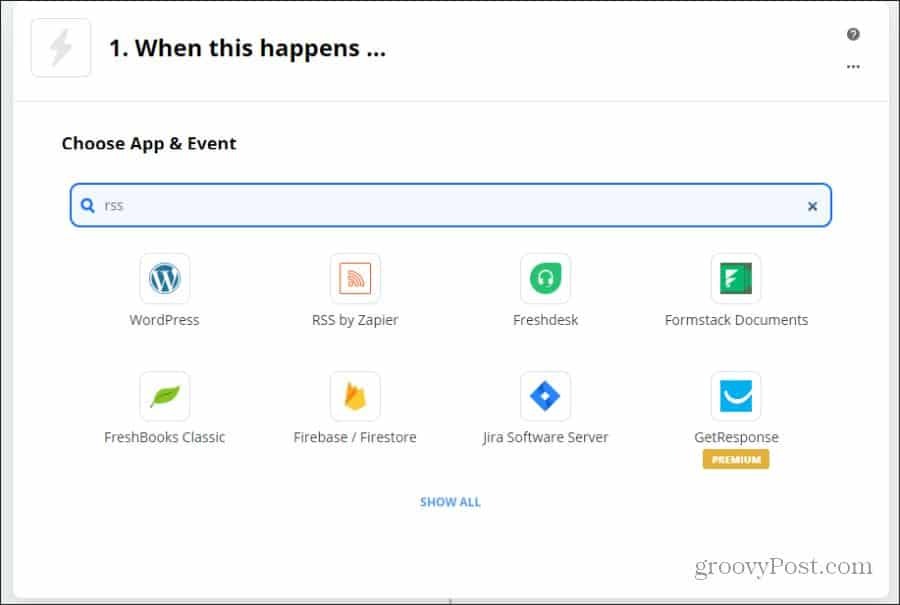
Αυτός ο σύνδεσμος είναι τέλειος επειδή σχεδόν κάθε δικτυακός τόπος στο διαδίκτυο έχει ένα προεπιλεγμένο widget RSS και ακόμη και οι άνθρωποι που τρέχουν το δικό τους blog WordPress δεν συνειδητοποιούν ότι υπάρχει. Μπορείτε να δείτε αυτήν τη ροή σε οποιονδήποτε ιστότοπο, προσθέτοντας / rss στο τέλος της διεύθυνσης URL.
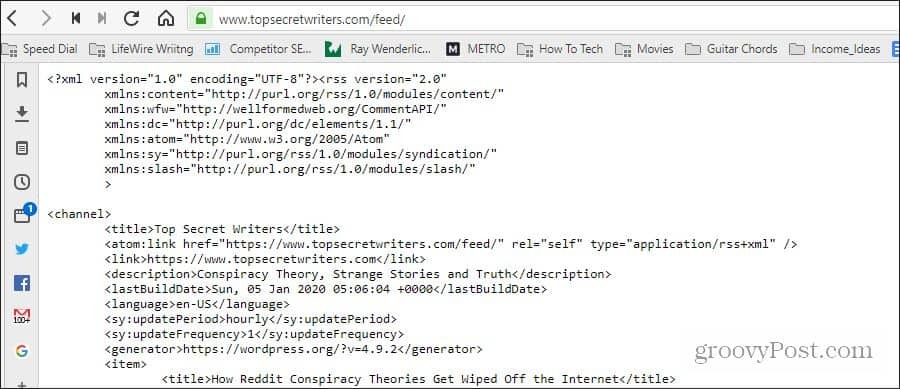
Το RSS από τον Zapier θα ενεργοποιήσει οποιαδήποτε στιγμή αυτό RSS feed ενημερώνεται με μια νέα ανάρτηση.
Στο πεδίο Επιλογή συμβάντος εκκίνησης, επιλέξτε Νέο στοιχείο στη ροή.
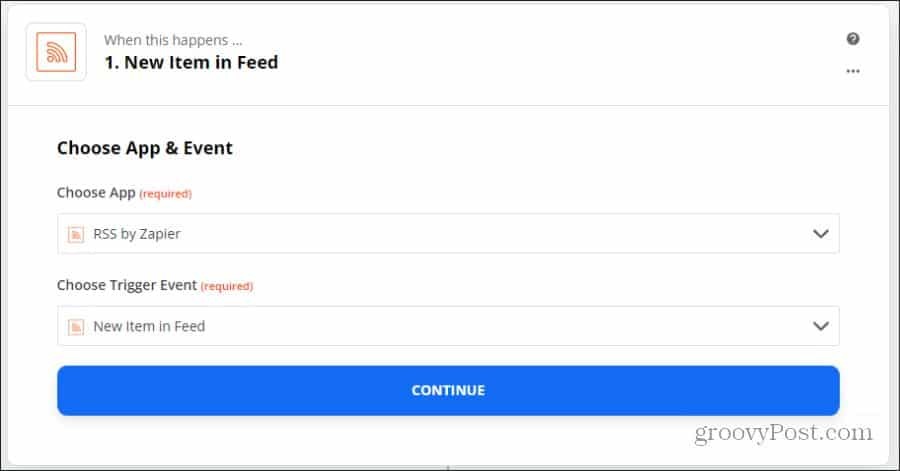
Επιλέγω Να συνεχίσει να προχωρήσουμε.
Στη σελίδα Προσαρμογή αντικειμένου, θα πρέπει να συμπληρώσετε το δικό σας Διεύθυνση URL ροής RSS. Τα πεδία ονόματος χρήστη και κωδικού πρόσβασης είναι προαιρετικά και συνήθως δεν απαιτούνται.
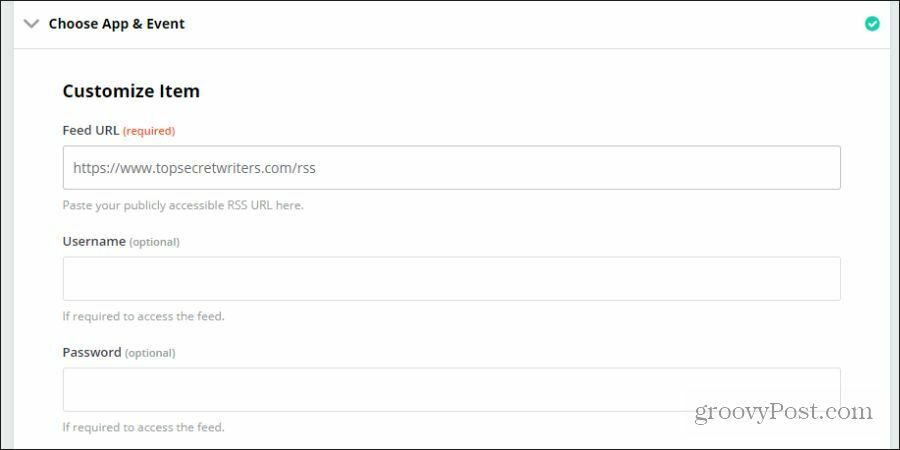
Επιλέγω Να συνεχίσει. Μπορείτε να χρησιμοποιήσετε το Δοκιμή και επισκόπηση βήμα για να βεβαιωθείτε ότι ο Zapier μπορεί να δει τη ροή RSS.
Στο Κάνε αυτό βήμα, επιλέξτε το Επεξεργασία κουμπί. Στο πεδίο αναζήτησης, πληκτρολογήστε Twitter, Facebook ή LinkedIn, ανάλογα με το κοινωνικό δίκτυο στο οποίο θέλετε να δημοσιεύσετε.
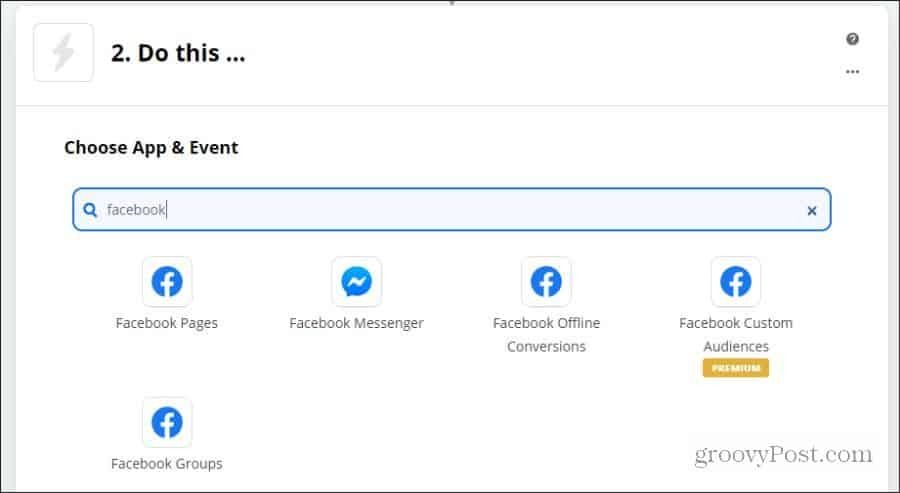
Σημείωση: Δεν χρειάζεται να δημιουργήσετε πολλαπλά αρχεία Zaps για αυτόματη δημοσίευση σε πολλά κοινωνικά δίκτυα. Ο Zapier παρέχει "multi-zaps", που σημαίνει ότι μπορείτε να δημιουργήσετε πολλαπλές ενέργειες σε μια σειρά μέσα σε μία μόνο αυτοματοποίηση.
Επιλέξτε το κοινωνικό δίκτυο στο οποίο θέλετε να δημοσιεύσετε και στο πλαίσιο Επιλέξτε Action Event, επιλέξτε την κατάλληλη ενέργεια. Για παράδειγμα, για μια σελίδα στο Facebook, θα θέλατε να επιλέξετε Δημιουργία ανάρτησης σελίδας.
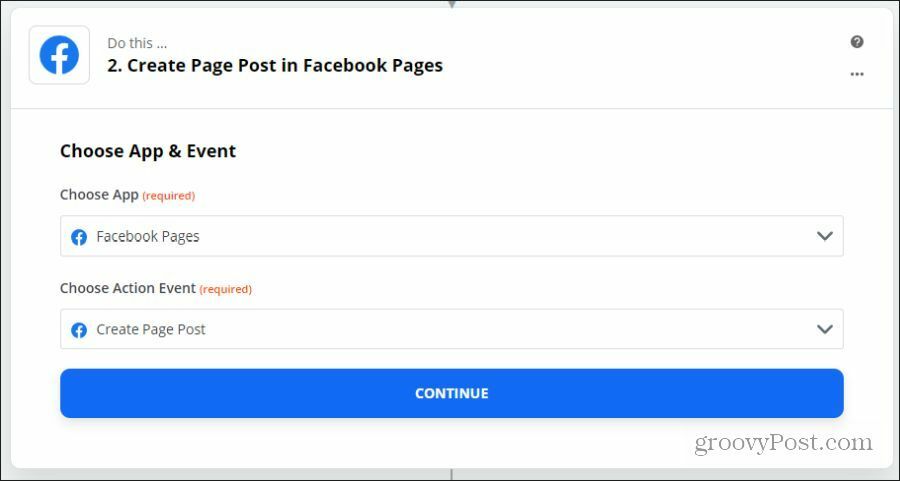
Επιλέγω Να συνεχίσει για να προχωρήσετε στο επόμενο βήμα. Θα χρειαστεί να επιλέξετε τον κοινωνικό λογαριασμό στον οποίο θέλετε να συνδεθείτε. Εάν δεν έχετε συνδέσει κανέναν λογαριασμό με τον Zapier ακόμα, επιλέξτε Προσθέστε νέο λογαριασμό και συνδεθείτε στο λογαριασμό σας στο Facebook.
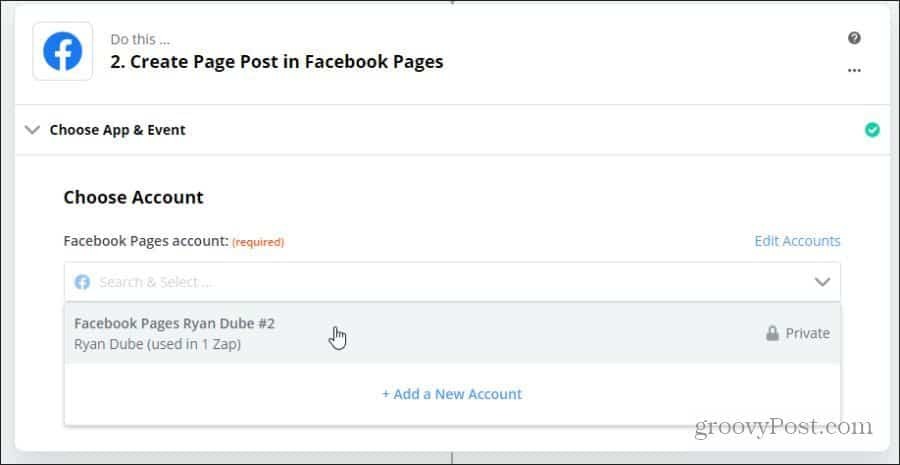
Επιλέγω Να συνεχίσει. Σε αυτήν την τελευταία σελίδα, επιλέξτε τη σελίδα Facebook στην οποία θέλετε να δημοσιεύσετε και χρησιμοποιήστε το "+"Στο επάνω δεξιό μέρος του πεδίου για να επιλέξετε στοιχεία από τη ροή RSS που θέλετε να χρησιμοποιήσετε στην κοινωνική ανάρτηση.
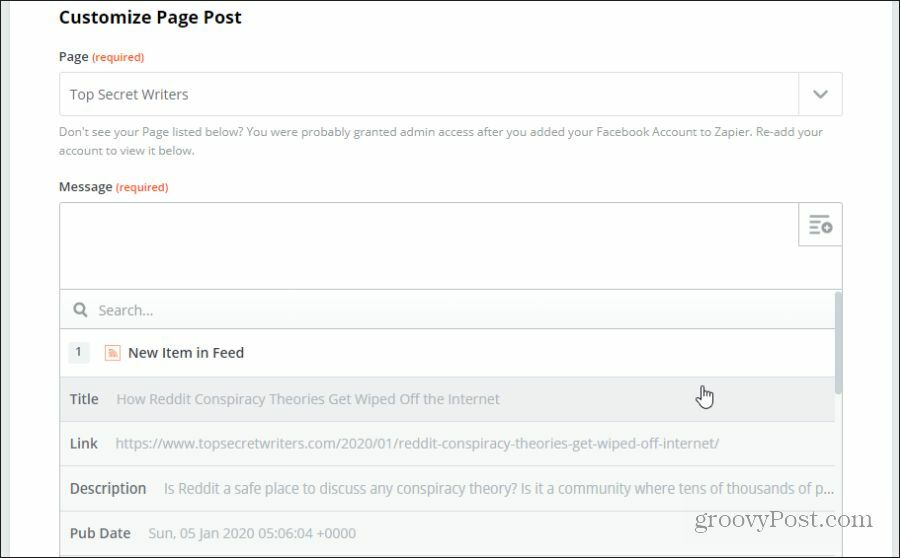
Επιλέγω Να συνεχίσει για να ολοκληρώσετε το Zap.
Για να δημοσιεύσετε άλλους λογαριασμούς κοινωνικών μέσων, μεταβείτε στη σελίδα ρύθμισης Zap και επιλέξτε το μπλε + εικονίδιο στο κάτω μέρος.
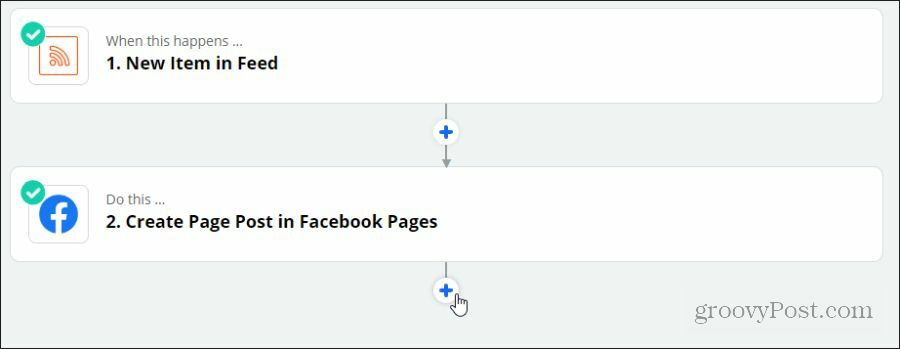
Στη συνέχεια, μπορείτε να επαναλάβετε την παραπάνω διαδικασία για να δημοσιεύσετε αυτόματα στους υπόλοιπους λογαριασμούς κοινωνικής δικτύωσης.
Αυτόματες ειδοποιήσεις για σχόλια
Υπάρχουν 750.000 ιστότοποι ανά τον κόσμο χρησιμοποιήστε το Disqus, καθιστώντας την μια εξαιρετική επιλογή για το δικό σας site. Υποστηρίζεται επίσης από τον Zapier, ώστε να μπορείτε να αυτοματοποιήσετε τις ειδοποιήσεις για κάθε φορά που λαμβάνετε ένα σχόλιο.
Για να το κάνετε αυτό, συνδεθείτε στο λογαριασμό σας στο Zapier και επιλέξτε Κάνε ένα Zap!
Υπό Επιλέξτε App & Event τύπος Διασκεδαστικό, και επιλέξτε Διασκεδαστικό από τη λίστα.
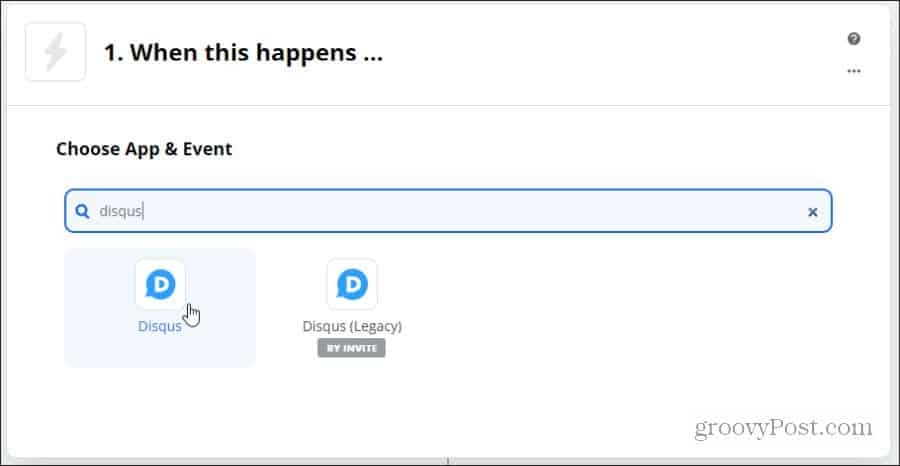
Στην επόμενη σελίδα, στο Επιλέξτε Εκδήλωση ενεργοποίησης πεδίου, επιλέξτε Νέο σχόλιο.
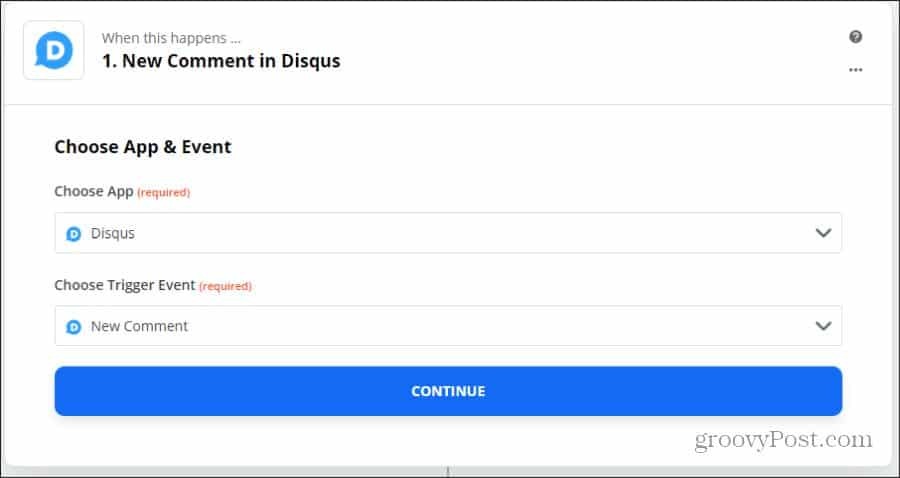
Επιλέγω Να συνεχίσει. Στην επόμενη σελίδα, θα πρέπει να επιλέξετε Συνδεθείτε στο Disqus και συνδεθείτε χρησιμοποιώντας τον λογαριασμό που χρησιμοποιείτε για να μετριάσετε τα σχόλια Disqus. Όταν τελειώσετε, επιλέξτε Να συνεχίσει πάλι.
Υπό Προσαρμόστε το σχόλιο, θα πρέπει να επιλέξετε το Φόρουμ για τον ιστότοπό σας στον οποίο θέλετε να συνδεθείτε και κάτω από αυτό Περιλαμβάνω επιλέξτε τον τύπο των θέσεων για τις οποίες θέλετε να ειδοποιηθείτε.
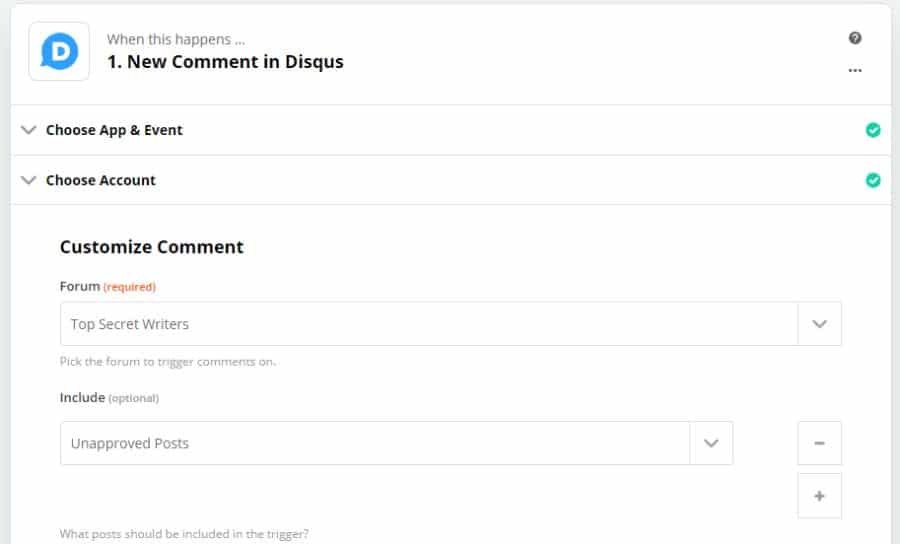
Επιλέγω Να συνεχίσει, και μετά Δοκιμάστε & Συνέχεια.
Για τη δράση, θα πρέπει να επιλέξετε την εφαρμογή που θέλετε να χρησιμοποιήσετε για να λάβετε μια ειδοποίηση σχολίων. Μερικές επιλογές είναι το SMS από τον Zapier (για να λάβετε μια ειδοποίηση κειμένου), μια εφαρμογή ηλεκτρονικού ταχυδρομείου, όπως το Gmail ή το ηλεκτρονικό ταχυδρομείο από τον Zapier, για να λάβετε μια ειδοποίηση μέσω ηλεκτρονικού ταχυδρομείου.
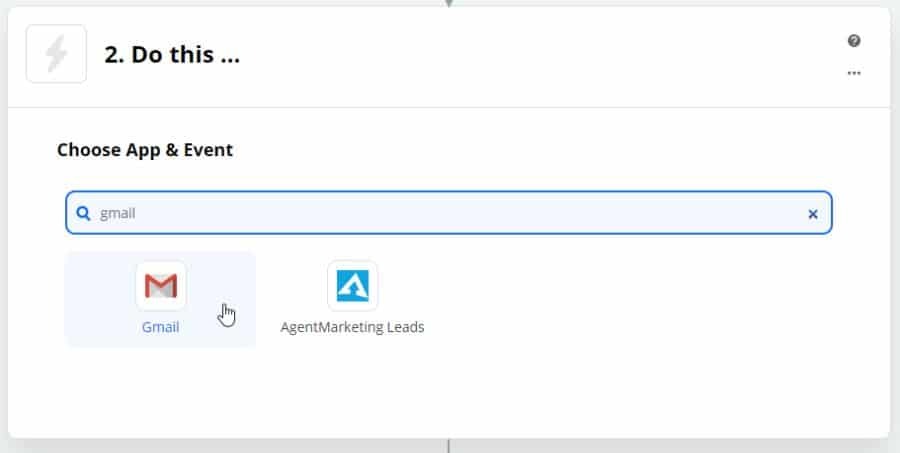
Στην επόμενη σελίδα, θα πρέπει να επιλέξετε ένα συμβάν ενέργειας. Σε αυτήν την περίπτωση, επιλέξτε Αποστολή μηνύματος ηλεκτρονικού ταχυδρομείου.
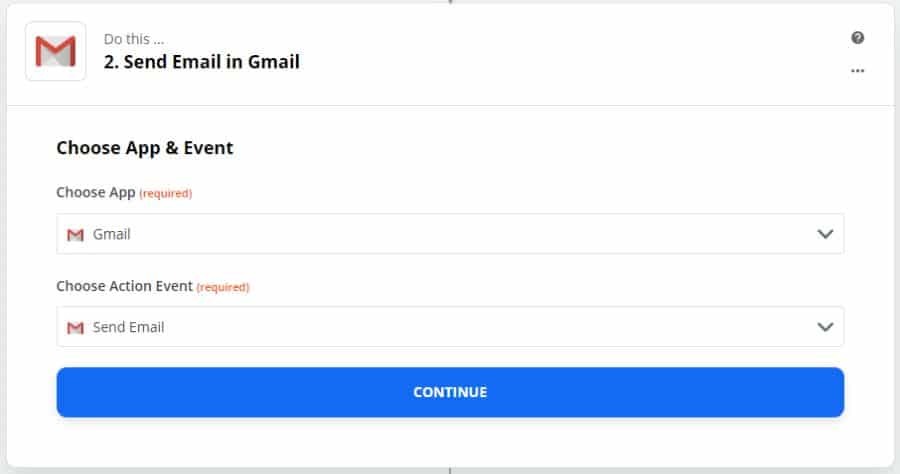
Επιλέγω Να συνεχίσει, και στην επόμενη σελίδα συνδεθείτε στο λογαριασμό ηλεκτρονικού ταχυδρομείου στον οποίο θέλετε να λαμβάνετε τις ειδοποιήσεις σας. Μπορείτε είτε να επιλέξετε ένα λογαριασμό που έχετε ήδη ρυθμίσει στο Zapier, είτε να προσθέσετε το λογαριασμό σε αυτό το βήμα.
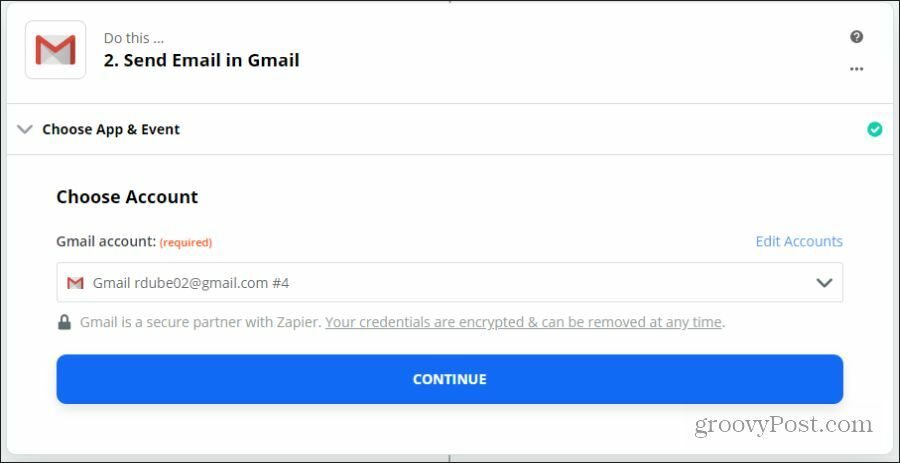
Στην επόμενη σελίδα, μπορείτε να προσαρμόσετε το μήνυμα ηλεκτρονικού ταχυδρομείου εισερχόμενων ειδοποιήσεων. Μπορείτε να προσθέσετε στοιχεία του σχολίου Disqus για να συμπληρώσετε το πεδίο Προς (το ηλεκτρονικό ταχυδρομείο στο οποίο θέλετε να λάβετε την ειδοποίησή σας), το θέμα ή το σώμα του μηνύματος ηλεκτρονικού ταχυδρομείου.
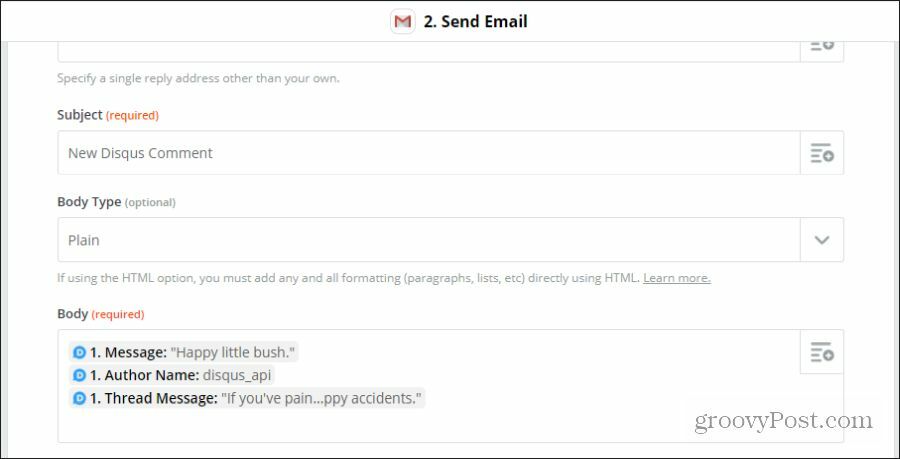
Όταν τελειώσετε, επιλέξτε Να συνεχίσει. Τέλος, απλά επιλέξτε Δοκιμάστε & Συνέχεια να τελειώσω.
Τώρα, κάθε φορά που θα λάβετε σχόλιο Disqus στο ιστολόγιό σας, θα λάβετε αυτόματα ένα μήνυμα ηλεκτρονικού ταχυδρομείου με κάποιες λεπτομέρειες σχετικά με το σχόλιο. Αυτό θα σας βοηθήσει να απαντήσετε πιο γρήγορα σε οποιεσδήποτε παρατηρήσεις οι αναγνώστες σας αποχωρούν.
Άλλες ιδέες αυτοματισμού Blog
Εκτός από την αυτοματοποίηση κοινωνικών αναρτήσεων και ειδοποιήσεων για νέα σχόλια, έχετε πολλές άλλες πτυχές του blogging που μπορείτε να αυτοματοποιήσετε επίσης.
Τα παρακάτω είναι μερικές δημιουργικές ιδέες:
- Δημιουργήστε μια νέα ανάρτηση μέσω SMS χρησιμοποιώντας Email από τον Zapier για να ανιχνεύσετε ένα νέο εισερχόμενο μήνυμα ηλεκτρονικού ταχυδρομείου και το WordPress Δημιουργία Ενέργειας Δημοσίευσης για να δημιουργήσετε μια νέα ανάρτηση εργασίας, στέλνοντας μόνος σας ένα email με την ετικέτα "zapier".
- Χρησιμοποιήστε το σκανδαλισμό του New York Times βασισμένο στην ενότητα ειδήσεων που σχετίζεται με το ιστολόγιό σας και την ενεργοποίηση του ημερολογίου Google για να προγραμματίσετε ιδέες για δημοσιεύσεις όταν εμφανίζονται νέες ιδέες σχετικά με τα άρθρα στις ειδήσεις.
- Χρησιμοποιήστε το συμβάν Twitter "User Tweet" και το Twitter "Δημιουργία Tweet" για να επαναλάβετε αυτόματα τους σχετικούς χρήστες του Twitter που σχετίζονται με το ιστολόγιό σας, στο λογαριασμό Twitter του δικού σας blog.
Η εκτέλεση ενός ιστολογίου περιλαμβάνει κάτι περισσότερο από το να γράφετε περιεχόμενο. Το Zapier είναι ένας εξαιρετικός πόρος για την αυτοματοποίηση όλων των άλλων πτυχών της λειτουργίας του δικτυακού σας τόπου.


